Introducción
Este documento describe los pasos necesarios para restaurar vManage mediante la utilización de una copia de seguridad de la base de datos de configuración.
Antecedentes
Este documento supone que se ha realizado una copia de seguridad de la base de datos de configuración periódicamente y, por alguna razón, vManage independiente es irrecuperable y necesita un restablecimiento de software o una nueva instalación.
Este documento le ayuda a recuperar todas las políticas, plantillas, configuraciones y certificados de dispositivo Edge.
Backup Configuration-db
vManage_rcdn01# request nms configuration-db backup path 05_08_20_configdb
Starting backup of configuration-db
config-db backup logs are available in /var/log/nm/neo4j-backup.log file
Successfully saved database to /opt/data/backup/05_08_20_configdb.tar.gz
scp a un servidor externo.
vManage_rcdn01# vshell
vManage_rcdn01:~$ scp /opt/data/backup/05_08_20_configdb.tar.gz user@10.2.3.1://home/ftpuser/ftp/amaugust/
amaugust@10.2.3.1's password:
05_08_20_configdb.tar.gz 100% 484KB 76.6MB/s 00:00
Recuperar vManage
Simule un desastre mediante un restablecimiento de vManage mediante el comando:
vManage_rcdn01# request software reset
Ahora que tiene un vManage nuevo que se parece al que se muestra, es recomendable adherirse al proceso de recuperación en la secuencia correcta antes de restaurar la copia de seguridad.
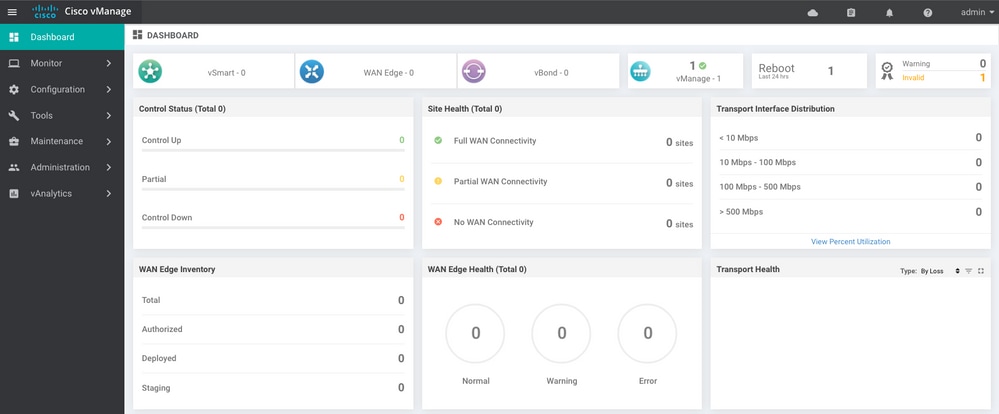
Paso 1. Configuración mínima en vManage
system
host-name vManage_rcdn01
system-ip xx.xx.xx.xx
site-id 100
organization-name ****.cisco
vbond vbond.list
!
!
vpn 0
host vbond.list ip 10.2.3.4 10.2.3.5
interface eth0
ip address 10.1.3.8/24
tunnel-interface
no shutdown
!
ip route 0.0.0.0/0 10.1.3.1
!
vpn 512
interface eth1
ip address 10.11.3.8/24
no shutdown
!
ip route 0.0.0.0/0 10.1.3.1
!
Paso 2. Copie la configuración de respaldo y el certificado raíz
vManage_rcdn01:~$ scp am****@xx.xx.xx.xx://home/ftpuser/ftp/am****/05_08_20_configdb.tar.gz .
am****@xx.xx.xx.xx's password:
05_08_20_configdb.tar.gz 100% 484KB 76.6MB/s 00:00
Verify
vManage_rcdn01:~$ ls -lh
total 492K
-rw-r--r-- 1 admin admin 394 May 8 15:20 archive_id_rsa.pub
-rwxr-xr-x 1 admin admin 485K May 8 15:3905_08_20_configdb.tar.gz
Copy root certificate from other controller:
vManage_rcdn01:~$ scp admin@vbond://home/admin/root.crt .
viptela 18.4.4
admin@vbond's password:
root.crt 100% 1380 2.8MB/s 00:00
Paso 3. Instalación del certificado raíz
vManage_rcdn01# request root-cert-chain install /home/admin/root.crt
Uploading root-ca-cert-chain via VPN 0
Copying ... /home/admin/root.crt via VPN 0
Updating the root certificate chain..
Successfully installed the root certificate chain
Paso 4. Actualización de la información básica
Desplácese hastaAdministration > Settingsy configure la información básica de la IP de vBond, el nombre de la organización y el certificado.
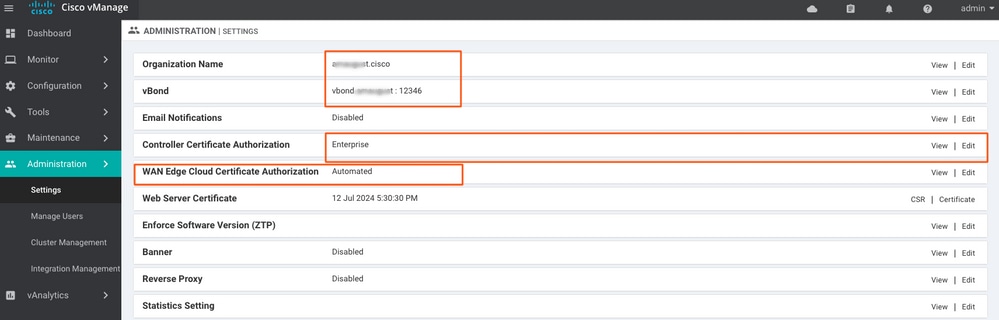
Paso 5. Instalación del certificado de vManage
Utilice el root.crt
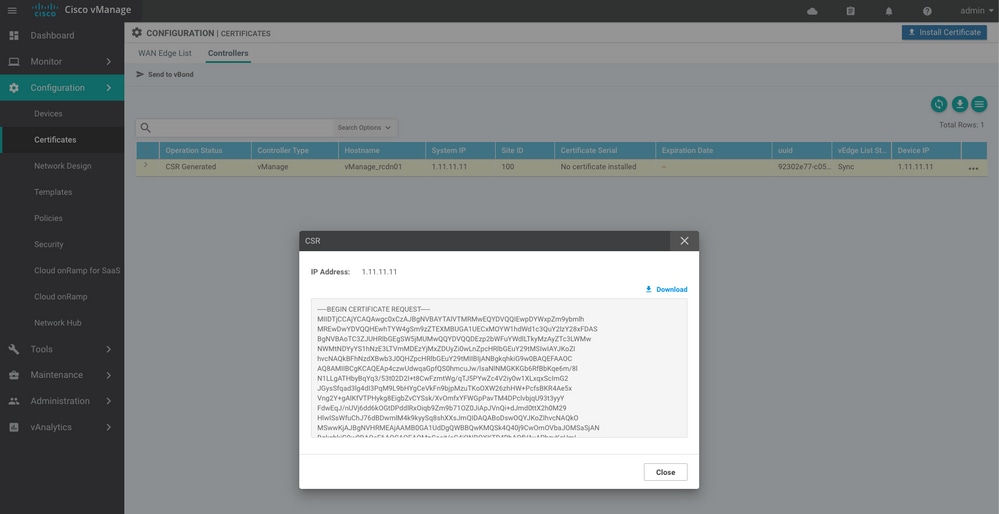
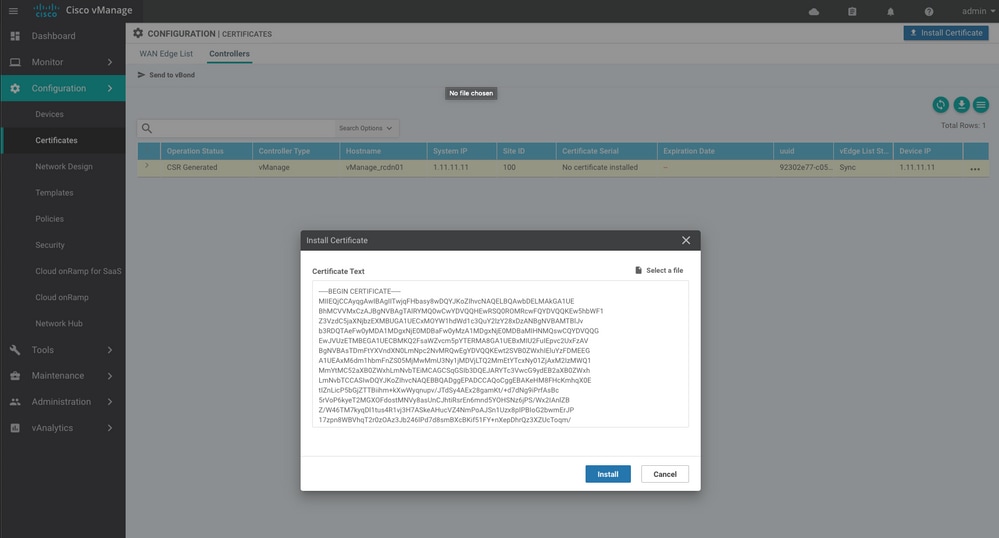
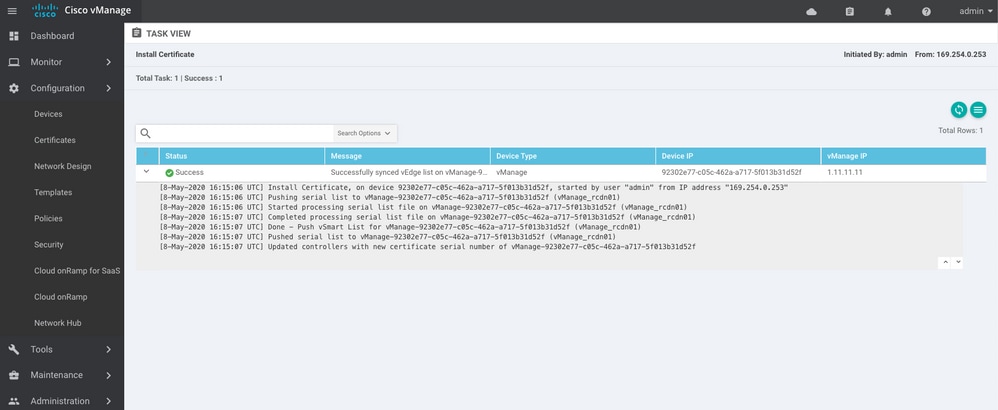
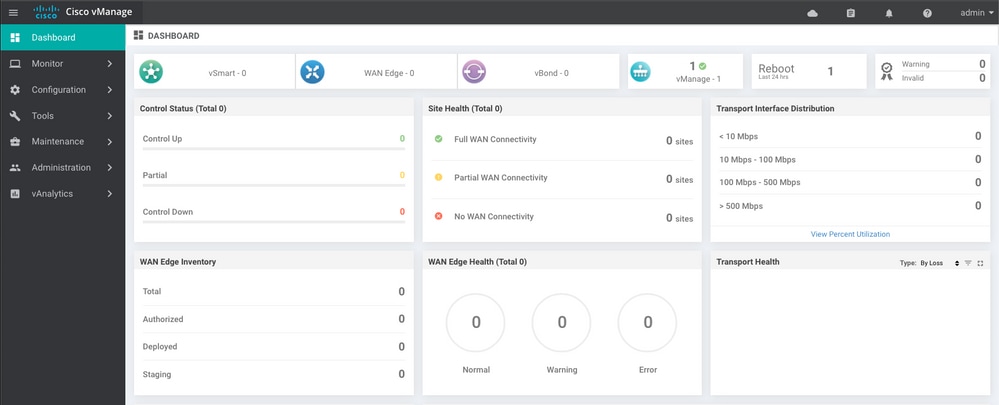
Paso 6. Restaurar La Base De Datos
vManage_rcdn01# request nms configuration-db restore path /home/admin/05_08_20_configdb.tar.gz
Configuration database is running in a standalone mode
0 [main] INFO com.viptela.vmanage.server.deployment.cluster.ClusterConfigurationFileHandler - Trying to update existing working copy of server_configs.json file
4 [main] INFO com.viptela.vmanage.server.deployment.cluster.ClusterConfigurationFileHandler - Working copy of server_configs.json NOT updated due to unmodified configs
Successfully saved cluster configuration for localhost
Starting DB backup from: localhost
Creating directory: local
cmd to backup db: sh /usr/bin/vconfd_script_nms_neo4jwrapper.sh backup localhost /opt/data/backup/local 8g
Finished DB backup from: localhost
Stopping NMS application server on localhost
Stopping NMS configuration database on localhost
Reseting NMS configuration database on localhost
Restoring from DB backup: /opt/data/backup/staging/graph.db-backup
cmd to restore db: sh /usr/bin/vconfd_script_nms_neo4jwrapper.sh restore /opt/data/backup/staging/graph.db-backup
Successfully restored DB backup: /opt/data/backup/staging/graph.db-backup
Starting NMS configuration database on localhost
Waiting for 10s before starting other instances...
Polling neo4j at: localhost
NMS configuration database on localhost has started.
Updating DB with the saved cluster configuration data
Successfully reinserted cluster meta information
Starting NMS application-server on localhost
Waiting for 120s for the instance to start...
Removed old database directory: /opt/data/backup/local/graph.db-backup
Successfully restored database
Este paso toma más tiempo y depende de la copia de seguridad.
Puede verificar el proceso mediantetailinglos registros de vShell.
vManage_rcdn01:~$ tail -fq /var/log/nms/vmanage-server.log /var/log/nms/neo4j-out.log
Paso 7. Comprobar los servicios
vManage_rcdn01# request nms all status
Paso 8. Vuelva a autenticar los controladores
Actualmente, puede observar que todas las políticas, plantillas y configuraciones se han cargado en vManage, pero todos los controladores están inactivos.
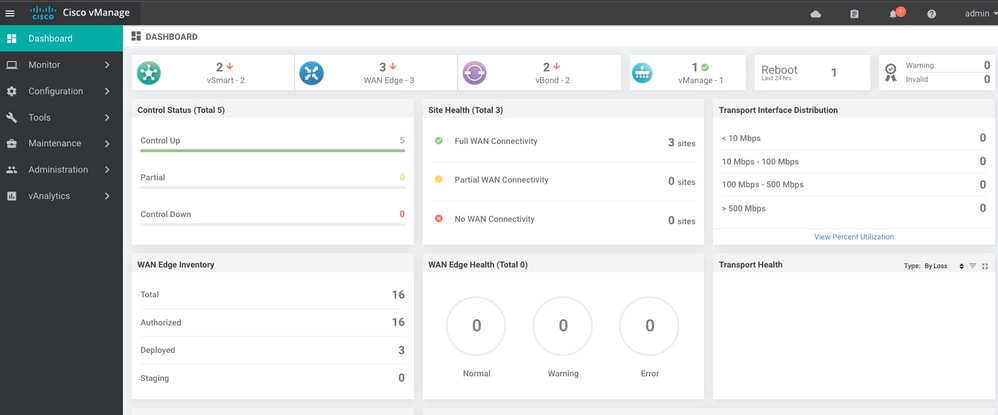
Debe volver a autenticar todos los controladores.
Vaya a .Configuration > Devices Edite cada controlador y rellene la dirección IP de administración (la dirección IP de administración se puede encontrar en la configuración local) nombre de usuario y contraseña.
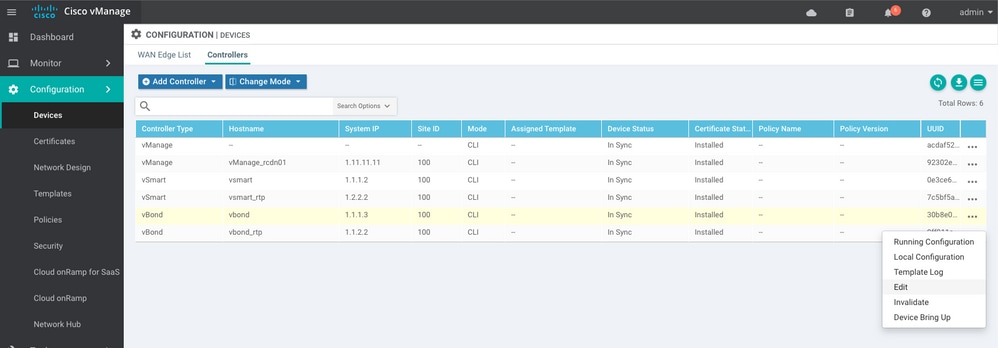
Paso 9. Enviar actualizaciones a controladores
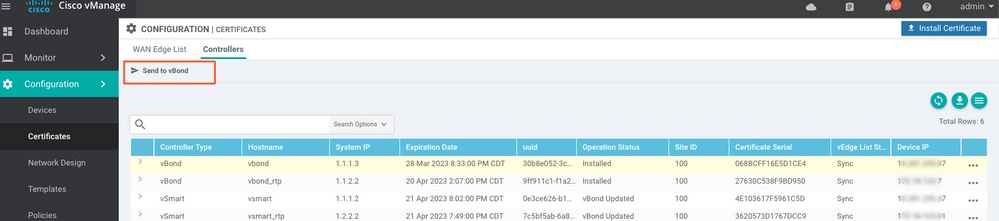
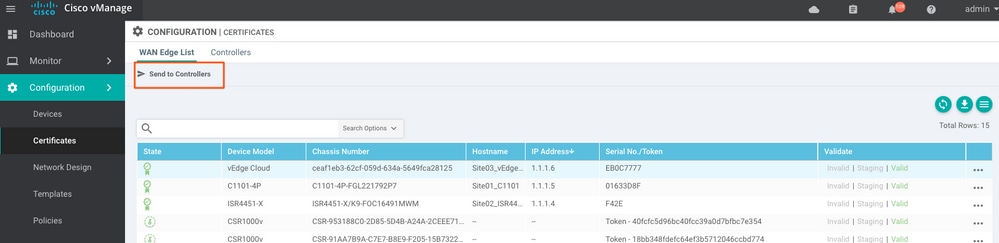
Ahora, verá que todos los dispositivos se pueden gestionar mediante vManage.
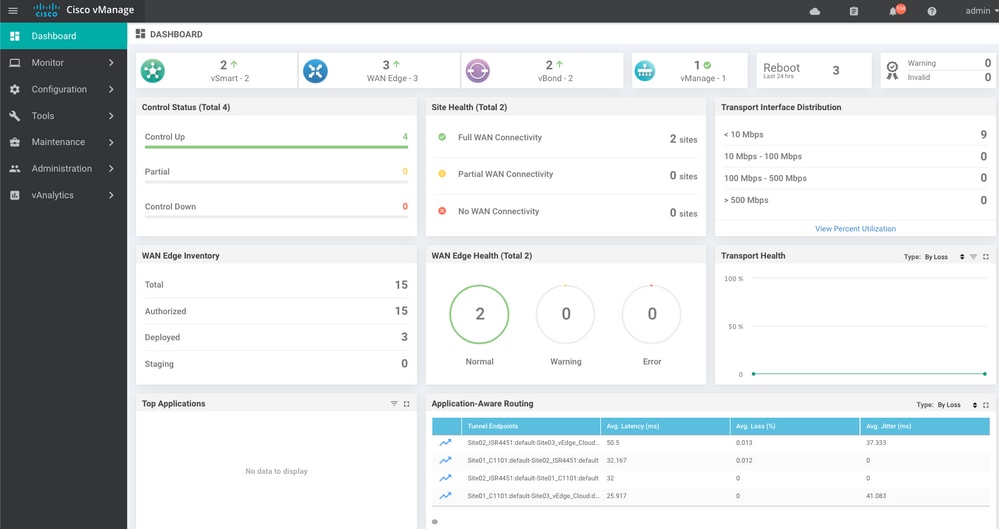
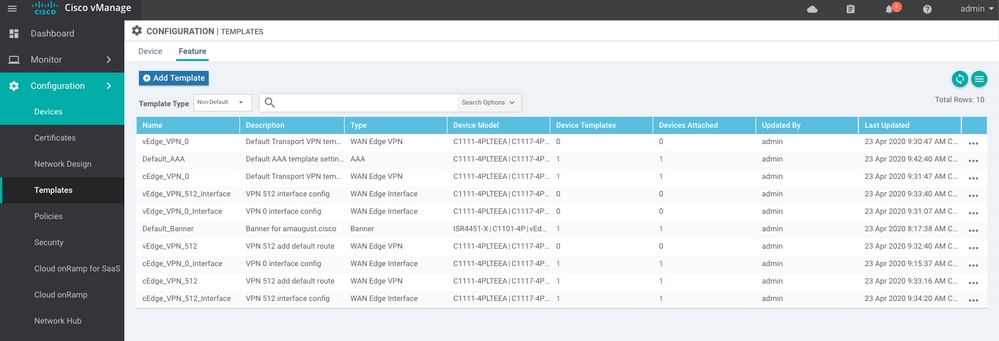

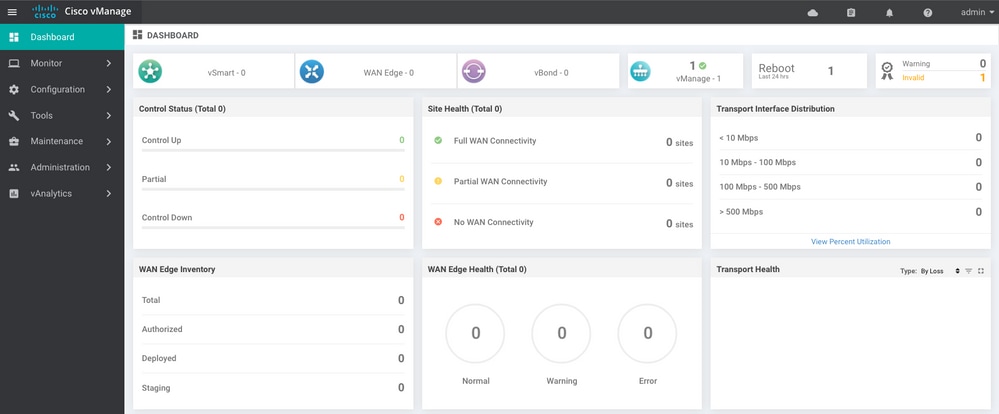
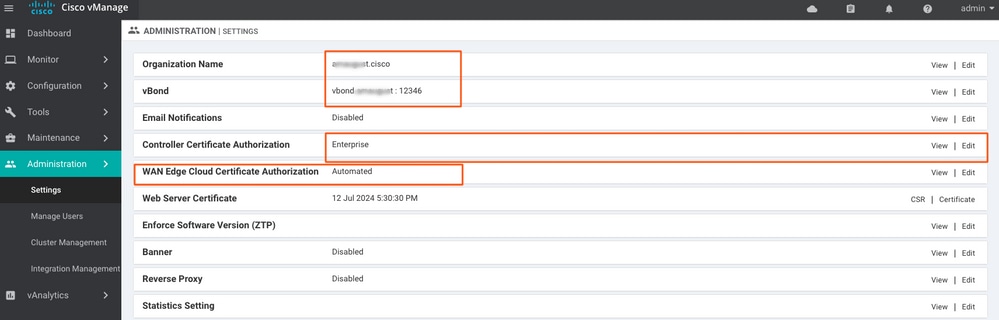
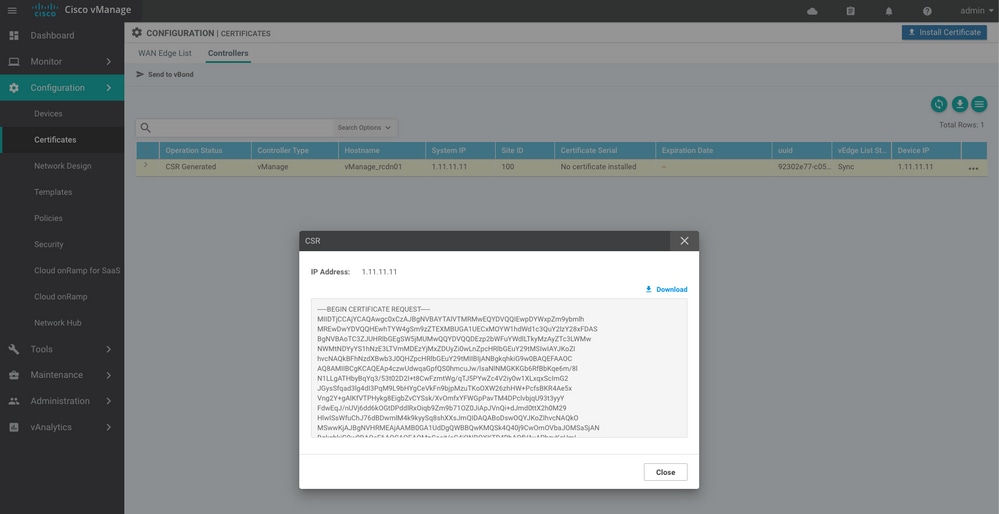
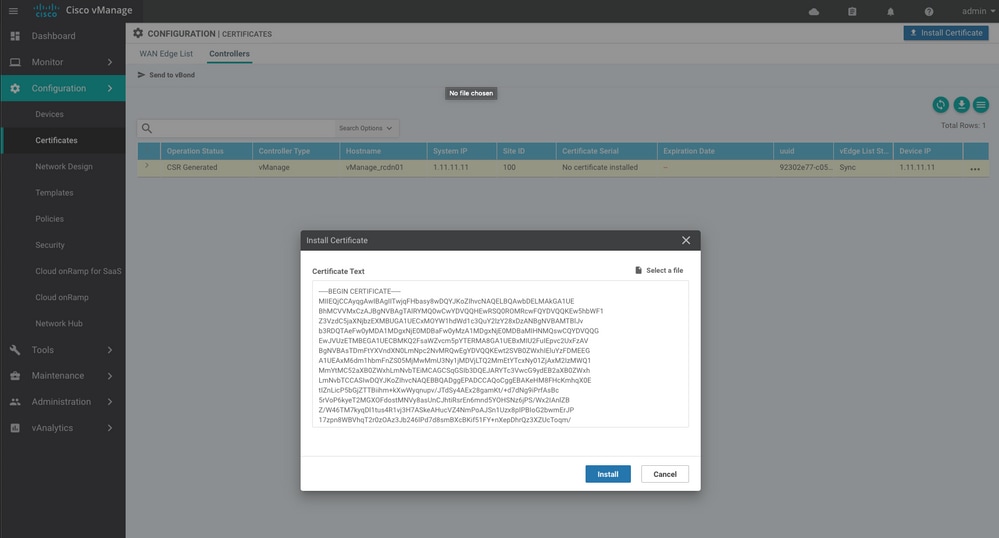
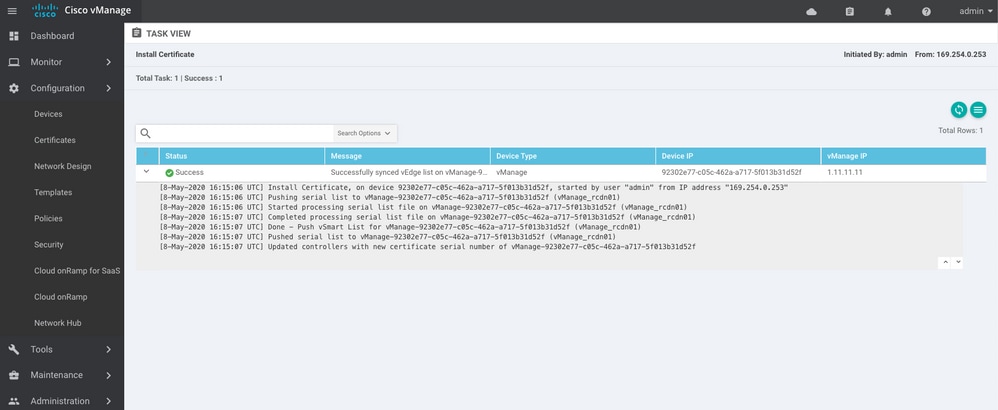
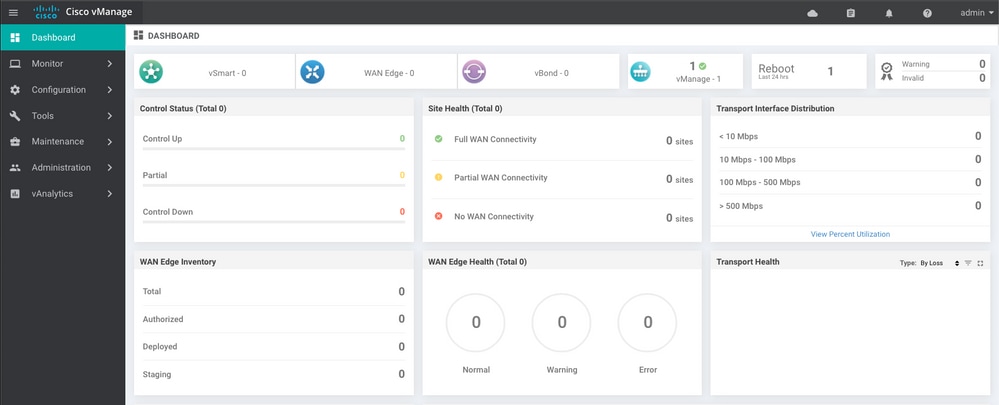
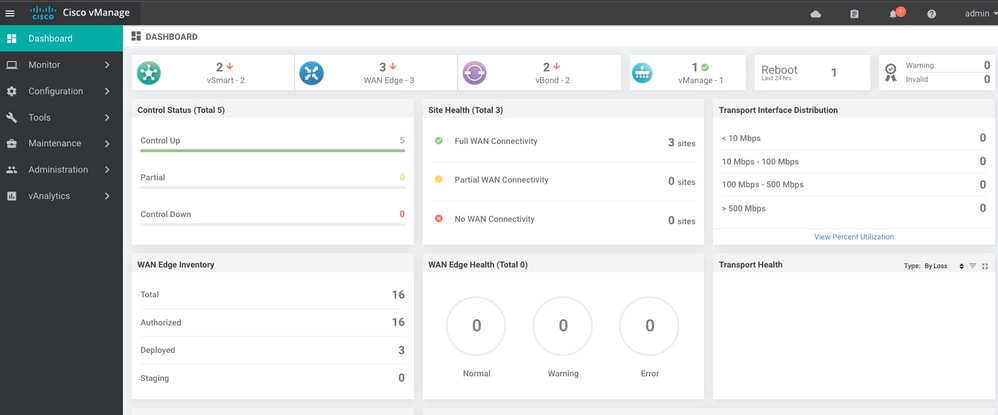
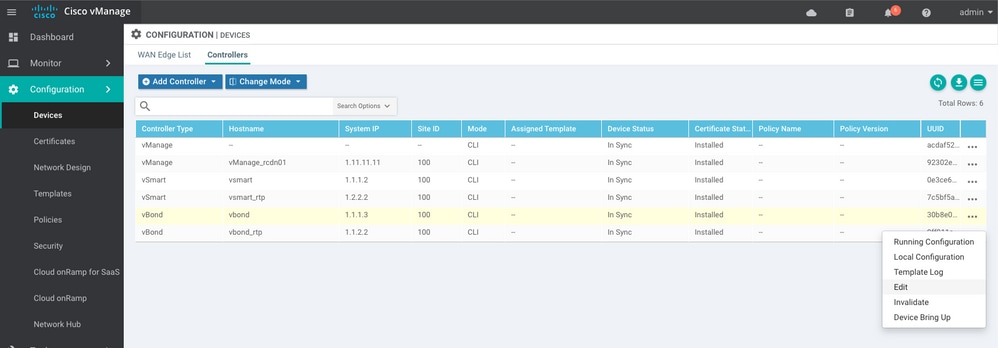
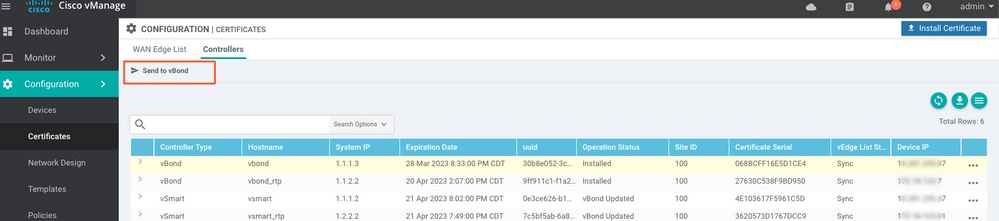
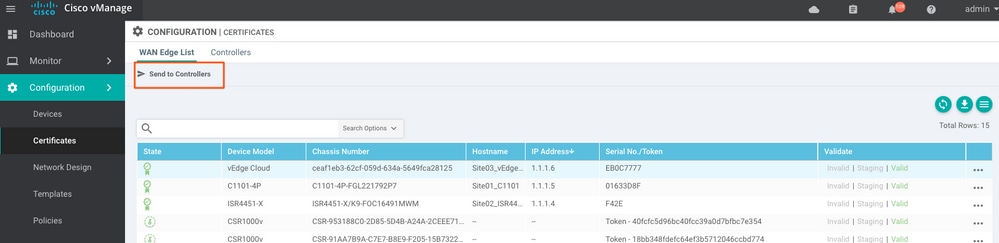
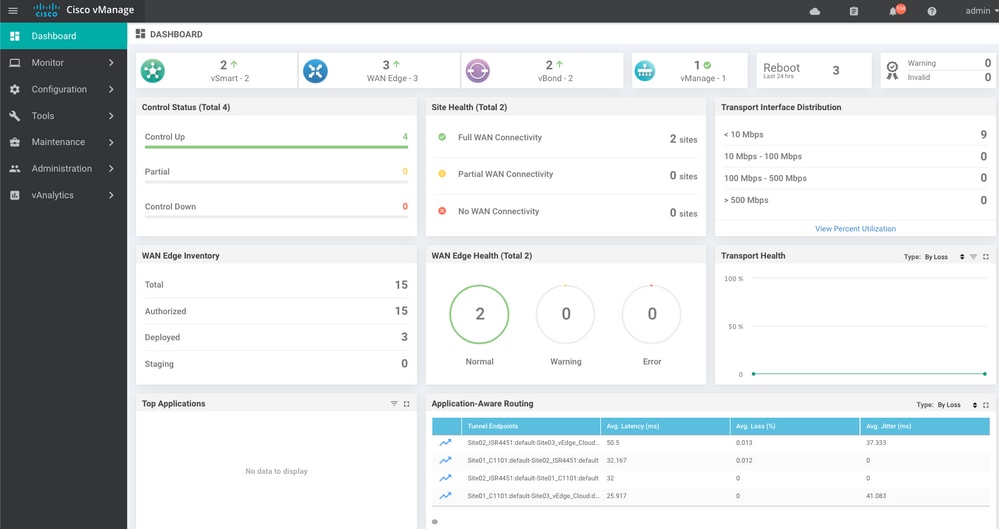
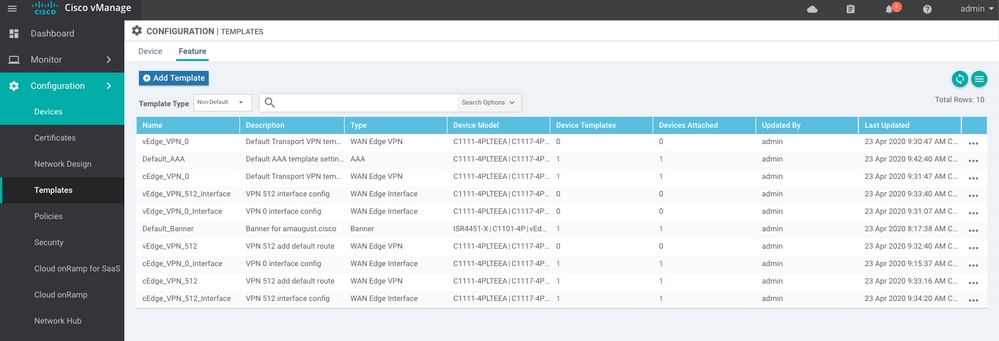
 Comentarios
Comentarios